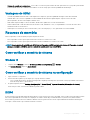Dell Vostro 3267/3268
Manual do proprietário
Modelo normativo: D13S
Tipo normativo: D13S002

Notas, avisos e advertências
NOTA: Uma NOTA indica informações importantes que ajudam você a usar melhor o seu produto.
AVISO: Um AVISO indica possíveis danos ao hardware ou perda de dados e ensina como evitar o problema.
ADVERTÊNCIA: Uma ADVERTÊNCIA indica possíveis danos à propriedade, risco de lesões corporais ou mesmo risco de vida.
Direitos autorais © 2017 Dell Inc. ou suas subsidiárias. Todos os direitos reservados.A Dell, a EMC, e outras marcas são marcas comerciais da Dell Inc. ou
suas subsidiárias. Outras marcas podem ser marcas comerciais de seus respectivos proprietários.
2018 - 04
Rev. A00

Índice
1 Como trabalhar no computador......................................................................................................................6
Instruções de segurança................................................................................................................................................... 6
Antes de trabalhar na parte interna do computador......................................................................................................6
Como desligar o computador............................................................................................................................................7
Como desligar o computador — Windows 10..........................................................................................................7
Após trabalhar na parte interna do computador.............................................................................................................7
2 Como remover e instalar componentes..........................................................................................................8
Ferramentas recomendadas............................................................................................................................................. 8
Tampa.................................................................................................................................................................................. 8
Como remover a tampa...............................................................................................................................................8
Como instalar a tampa.................................................................................................................................................8
Tampa frontal......................................................................................................................................................................9
Como remover a tampa frontal.................................................................................................................................. 9
Instalar a tampa frontal................................................................................................................................................9
Deetor de resfriamento................................................................................................................................................... 9
Remover o deetor de resfriamento..........................................................................................................................9
Instalar o deetor de resfriamento........................................................................................................................... 10
Placa de expansão............................................................................................................................................................10
Como remover a placa de expansão........................................................................................................................ 10
Como instalar a placa de expansão...........................................................................................................................11
Disco rígido.........................................................................................................................................................................11
Como remover o conjunto do disco rígido................................................................................................................11
Como remover o disco rígido do suporte................................................................................................................. 11
Como instalar o disco rígido no suporte de disco rígido.........................................................................................12
Como instalar o conjunto do disco rígido.................................................................................................................12
Unidade óptica.................................................................................................................................................................. 12
Como remover a unidade óptica...............................................................................................................................12
Como remover o suporte da unidade óptica........................................................................................................... 13
Como instalar o suporte da unidade óptica............................................................................................................. 14
Como instalar a unidade óptica.................................................................................................................................14
placa WLAN.......................................................................................................................................................................15
Como remover a placa WLAN.................................................................................................................................. 15
Como instalar a placa WLAN.................................................................................................................................... 15
Dissipador de calor........................................................................................................................................................... 16
Como remover o conjunto do dissipador de calor.................................................................................................. 16
Como instalar o conjunto do dissipador de calor.................................................................................................... 16
Módulo de memória..........................................................................................................................................................17
Remover o módulo de memória................................................................................................................................ 17
Instalar o módulo de memória................................................................................................................................... 17
Unidade da fonte de alimentação....................................................................................................................................17
Como remover a unidade de distribuição de energia (PSU)................................................................................. 17
Como instalar a unidade de distribuição de energia (PSU)................................................................................... 18
Índice
3

Ventilador do sistema.......................................................................................................................................................19
Como remover o ventilador do sistema................................................................................................................... 19
Como instalar o ventilador do sistema.................................................................................................................... 20
Bateria de célula tipo moeda.......................................................................................................................................... 20
Como remover a bateria de célula tipo moeda.......................................................................................................20
Como instalar a bateria de célula tipo moeda..........................................................................................................21
Placa de sistema............................................................................................................................................................... 21
Como remover a placa do sistema........................................................................................................................... 21
Instalar a placa do sistema........................................................................................................................................ 23
Layout da placa de sistema.......................................................................................................................................24
3 Tecnologia e componentes...........................................................................................................................26
Processadores..................................................................................................................................................................26
Como identicar processadores no Windows 10................................................................................................... 26
Como vericar o uso do processador no Gerenciador de tarefas........................................................................26
Como vericar o uso do processador no Monitor de recursos.............................................................................27
Chipsets............................................................................................................................................................................ 28
Como fazer o download do driver de chipset.........................................................................................................28
Como identicar o chipset no Gerenciador de dispositivos no Windows 10...................................................... 28
Drivers de chipset da Intel........................................................................................................................................ 29
Intel HD Graphics (Grácos de Alta Denição da Intel) ............................................................................................. 30
Drivers para Grácos HD Intel..................................................................................................................................30
Opções de vídeo.............................................................................................................................................................. 30
Como identicar o adaptador de vídeo................................................................................................................... 30
Como fazer o download de drivers..........................................................................................................................30
Como alterar a resolução da tela..............................................................................................................................30
Como ajustar o brilho no Windows 10......................................................................................................................31
Como conectar-se a dispositivos de exibição externos......................................................................................... 31
Opções de unidade de disco rígido.................................................................................................................................31
Como identicar a unidade de disco rígido no Windows 10...................................................................................31
Como entrar na conguração do BIOS................................................................................................................... 32
Recursos de USB.............................................................................................................................................................32
USB 3.0/USB 3.1 Gen 1 (USB SuperSpeed)...........................................................................................................32
Velocidade...................................................................................................................................................................33
Aplicativos...................................................................................................................................................................33
Compatibilidade..........................................................................................................................................................34
HDMI 1.4............................................................................................................................................................................34
HDMI 1.4 Recursos.....................................................................................................................................................34
Vantagens do HDMI.................................................................................................................................................. 35
Recursos de memória......................................................................................................................................................35
Como vericar a memória do sistema ....................................................................................................................35
Como vericar a memória do sistema na conguração........................................................................................35
DDR4........................................................................................................................................................................... 35
Como testar a memória usando o ePSA................................................................................................................. 38
Drivers de áudio HD Realtek...........................................................................................................................................38
4 Solução de problemas..................................................................................................................................39
4
Índice

Códigos de LED de energia de diagnóstico.................................................................................................................. 39
Mensagens de erro de diagnóstico................................................................................................................................40
Mensagens de erro do sistema...................................................................................................................................... 43
Diagnóstico da avaliação avançada de pré-inicialização do sistema (ePSA)............................................................ 44
Como executar o diagnóstico ePSA........................................................................................................................44
5 Visão geral da conguração do sistema....................................................................................................... 46
Como acessar a conguração do sistema.................................................................................................................... 46
Opções de conguração do sistema............................................................................................................................. 46
Opções da tela gerais................................................................................................................................................ 46
Opções da tela de conguração do sistema...........................................................................................................47
Opções da tela de vídeo............................................................................................................................................49
Opções da tela de segurança................................................................................................................................... 49
Opções da tela de inicialização segura.....................................................................................................................51
Opções da tela de Intel Software Guard Extensions..............................................................................................51
Opções da tela de desempenho...............................................................................................................................52
Opções da tela de gerenciamento de energia........................................................................................................ 52
Opções da tela de comportamento do POST........................................................................................................ 53
Opções da tela de suporte à virtualização..............................................................................................................54
Opções da tela de manutenção............................................................................................................................... 54
Opções da tela de log do sistema............................................................................................................................ 54
Opções da tela de resolução do sistema SupportAssist....................................................................................... 55
6 Especicações.............................................................................................................................................56
ProcessadorInformações do sistemaMemóriaVídeoAudioComunicaçãoBarramento de
expansãoDrivesPlacasConectores externosLuzes de controle e luzes de
diagnósticoAlimentaçãoDimensões físicas do chassiEspecicações ambientais.....................................................56
7 Como entrar em contato com a Dell.............................................................................................................60
Índice
5

Como trabalhar no computador
Instruções de segurança
Use as seguintes diretrizes de segurança para ajudar a proteger seu computador contra danos potenciais e ajudar a garantir sua segurança
pessoal. A menos que seja especicado de outra maneira, para cada procedimento incluído neste documento, supõe-se que as seguintes
condições são verdadeiras:
• Você leu as informações de segurança fornecidas com o computador.
• Um componente pode ser substituído ou, se tiver sido adquirido separadamente, pode ser instalado executando-se o procedimento de
remoção na ordem inversa.
ADVERTÊNCIA: Desconecte todas as fontes de energia antes de abrir a tampa ou os painéis do computador. Depois de terminar
de trabalhar na parte interna do computador, recoloque todas as tampas, painéis e parafusos antes de conectar o computador à
fonte de alimentação.
ADVERTÊNCIA: Antes de trabalhar na parte interna do computador, leia as instruções de segurança fornecidas com o
computador. Para obter mais informações sobre as práticas de segurança recomendadas, consulte a página inicial sobre
conformidade regulamentar em www.Dell.com/regulatory_compliance.
AVISO: Vários reparos podem ser feitos unicamente por um técnico credenciado. Você deve executar somente reparos simples ou
solucionar problemas conforme autorizado na documentação do produto ou como instruído pela equipe de serviço e suporte por
telefone ou on-line. Danos decorrentes de mão-de-obra não autorizada pela Dell não serão cobertos pela garantia. Leia e siga as
instruções de segurança fornecidas com o produto.
AVISO: Para evitar descarga eletrostática, elimine a eletricidade estática do seu corpo usando uma pulseira antiestática ou
tocando periodicamente em uma superfície metálica sem pintura, como um conector na parte de trás do computador.
AVISO: Manuseie os componentes e as placas com cuidado. Não toque nos componentes ou nos contactos da placa. Segure a
placa pelas extremidades ou pelo suporte metálico de instalação. Segure componentes, como processadores, pelas bordas e não
pelos pinos.
AVISO: Ao desconectar um cabo, puxe-o pelo conector ou pela respectiva aba de puxar e nunca pelo próprio cabo. Alguns cabos
possuem conectores com presilhas de travamento. Se for desconectar esse tipo de cabo, pressione as presilhas de travamento
antes de desconectá-lo. Ao separar os conectores, mantenha-os alinhados para evitar a torção dos pinos. Além disso, antes de
conectar um cabo, verique se ambos os conectores estão alinhados corretamente.
NOTA: A cor do computador e de determinados componentes pode ser diferente daquela mostrada neste documento.
Antes de trabalhar na parte interna do computador
Para evitar danos no computador, execute o procedimento a seguir antes de começar a trabalhar em sua parte interna.
1 Certique-se de seguir as Instruções de segurança.
2 Certique-se de que a superfície de trabalho está nivelada e limpa para evitar que a tampa do computador sofra arranhões.
3 Desligue o computador (consulte Como desligar o computador).
AVISO
: Para desconectar um cabo de rede, primeiro desconecte-o do computador e, em seguida, desconecte-o do
dispositivo de rede.
4 Desconecte todos os cabos de rede do computador.
5 Desconecte o computador e todos os dispositivos conectados de suas tomadas elétricas.
6 Pressione e segure o botão liga/desliga com o computador desconectado para conectar a placa de sistema à terra.
7 Remova a tampa.
1
6 Como trabalhar no computador

AVISO: Antes de tocar em qualquer componente na parte interna do computador, elimine a eletricidade estática de seu
corpo tocando em uma superfície metálica sem pintura, como o metal da parte traseira do computador. No decorrer do
trabalho, toque periodicamente em uma superfície metálica sem pintura para dissipar a eletricidade estática, que pode
danicar os componentes internos.
Como desligar o computador
Como desligar o computador — Windows 10
AVISO: Para evitar a perda de dados, salve e feche todos os arquivos e saia dos programas abertos antes de desligar o
computador.
1 Clique ou toque no .
2
Clique ou toque no e, em seguida, clique ou toque em Shut down (Desligar).
NOTA: Verique se o computador e todos os dispositivos conectados estão desligados. Se o computador e os dispositivos
conectados não se desligarem automaticamente quando você desligar o sistema operacional, pressione e mantenha
pressionado o botão liga/desliga durante aproximadamente 6 segundos para desligá-los.
Após trabalhar na parte interna do computador
Após concluir qualquer procedimento de substituição, certique-se de conectar todos os dispositivos, placas e cabos externos antes de
ligar o computador.
1 Recoloque a tampa.
AVISO
: Para conectar um cabo de rede, conecte-o primeiro ao dispositivo de rede e só depois o conecte ao computador.
2 Conecte os cabos de telefone ou de rede ao computador.
3 Conecte o computador e todos os dispositivos conectados às suas tomadas elétricas.
4 Ligue o computador.
5 Se necessário, verique se o computador funciona corretamente executando o Dell Diagnostics.
Como trabalhar no computador
7

Como remover e instalar componentes
Esta seção fornece informações detalhadas sobre como remover ou instalar os componentes de seu computador.
Ferramentas recomendadas
Os procedimentos descritos neste documento podem exigir as seguintes ferramentas:
• Chave de fenda pequena
• Chave Phillips nº 1
• Estilete plástico pequeno
• Chave sextavada
Tampa
Como remover a tampa
1 Siga o procedimento descrito em Antes de trabalhar na parte interna do computador.
2 Siga as etapas para remover a tampa:
a Remova os parafusos 6-32xL6.35 que prendem a tampa ao computador [1].
b Deslize a tampa do computador em direção à parte traseira do computador [2].
c Levante e remova a tampa do computador [3].
Como instalar a tampa
1 Deslize a tampa da parte traseira do computador até que as travas se encaixem no lugar com um estalo.
2 Aperte os parafusos 6-32xL6.35 para prender a tampa.
2
8 Como remover e instalar componentes

3 Siga os procedimentos descritos em Após trabalhar na parte interna do computador.
Tampa frontal
Como remover a tampa frontal
1 Siga o procedimento descrito em Antes de trabalhar na parte interna do computador.
2 Remova a tampa.
3 Siga as etapas para remover o bezel frontal:
a Levante as abas [1] e puxe o bezel frontal [2].
b Levante o painel frontal para removê-lo do computador [3].
Instalar a tampa frontal
1 Segure o bezel e certique-se de que os ganchos nas abas se encaixam nos entalhes no computador.
2 Gire o bezel frontal em direção à frente do computador.
3 Pressione o bezel frontal até as abas encaixarem no lugar.
4 Instale a tampa.
5 Siga o procedimento descrito em Após trabalhar na parte interna do computador.
Deetor de resfriamento
Remover o deetor de resfriamento
NOTA
: A remoção da cobertura de resfriamento não é obrigatória, mas é recomendável, pois facilita o acesso aos cabos.
1 Siga o procedimento descrito em Antes de trabalhar na parte interna do computador.
2 Remova a tampa.
3 Siga as etapas para remover a tampa do ventilador do dissipador de calor:
a Empurre para fora os entalhes plásticos que prendem a tampa do ventilador [1].
b Remova a tampa do ventilador da montagem do dissipador de calor [2].
Como remover e instalar componentes
9

Instalar o deetor de resfriamento
1 Alinhe as abas na cobertura de resfriamento com os slots de xação no computador.
2 Abaixe o deetor de resfriamento no chassi até ele encaixar rmemente.
3 Instale a tampa.
4 Siga o procedimento descrito em Após trabalhar na parte interna do computador.
Placa de expansão
Como remover a placa de expansão
1 Siga o procedimento descrito em Antes de trabalhar na parte interna do computador.
2 Remova a tampa.
3 Execute as etapas a seguir para remover a placa de expansão:
a Puxe a aba metálica para liberar a placa de expansão [1].
b Empurre a aba para a frente [2] e remova a placa de expansão do slot no computador [3].
10
Como remover e instalar componentes

Como instalar a placa de expansão
1 Insira a placa de expansão no slot.
2 Empurre a trava de retenção da placa para prender a placa de expansão.
3 Empurre a aba metálica até que ela se encaixe no lugar com um estalo.
4 Instale a tampa.
5 Siga o procedimento descrito em Após trabalhar na parte interna do computador.
Disco rígido
Como remover o conjunto do disco rígido
1 Siga o procedimento descrito em Antes de trabalhar na parte interna do computador.
2 Remova a/o:
a tampa
b tampa frontal
c deetor de resfriamento
3 Desconecte o cabo de alimentação e o de dados do disco rígido.
NOTA
: Para acessar facilmente o cabo de alimentação e o de dados, é recomendável remover a cobertura de resfriamento.
4 Siga as etapas para remover a montagem do disco rígido:
a Remova os parafusos 6-32xL3.6 que prendem o disco rígido ao compartimento de unidades.
b Pressione a aba azul e deslize o disco rígido do respectivo compartimento.
Como remover o disco rígido do suporte
1 Siga os procedimentos descritos em Antes de trabalhar na parte interna do computador.
2 Remova:
a tampa
b bezel frontal
c deetor de resfriamento
Como remover e instalar componentes
11

d conjunto do disco rígido
3 Siga as etapas para remover o suporte do disco rígido:
a Remova o parafuso que prende o disco rígido ao suporte.
b Deslize e remova o disco rígido do suporte.
Como instalar o disco rígido no suporte de disco rígido
1 Deslize a unidade de disco rígido e aperte os parafusos para prender o disco rígido ao suporte.
2 Instale:
a conjunto do disco rígido
b deetor de resfriamento
c bezel frontal
d tampa
3 Siga o procedimento descrito em Após trabalhar na parte interna do computador.
Como instalar o conjunto do disco rígido
1 Deslize a montagem do disco rígido para o compartimento de unidades.
2 Aperte os parafusos 6-32xL3.6 para prender a montagem do disco rígido no computador.
3 Conecte o cabo de dados e o cabo de alimentação ao disco rígido.
4 Instale:
a deetor de resfriamento
b bezel frontal
c tampa
5 Siga os procedimentos descritos em Após trabalhar na parte interna do computador.
Unidade óptica
Como remover a unidade óptica
1 Siga o procedimento descrito em Antes de trabalhar na parte interna do computador.
2 Remova a/o:
a tampa
b tampa frontal
c deetor de resfriamento
d conjunto do disco rígido
3 Siga as etapas para soltar a unidade óptica:
a Remova o parafuso 6-32xL3.6 que prende a unidade óptica ao compartimento de unidades [1].
b Pressione a aba azul para soltar a unidade óptica [2].
c Remova o suporte da unidade óptica do computador [3].
12
Como remover e instalar componentes

4 Execute estas etapas para remover a unidade óptica:
a Desconecte o cabo de alimentação e o de dados da unidade óptica [1].
NOTA: Para acessar facilmente o cabo de alimentação e o de dados, é recomendável remover a cobertura de
resfriamento.
b Deslize a unidade óptica [2] e levante-a para removê-la do chassi [3].
Como remover o suporte da unidade óptica
1 Siga o procedimento descrito em Antes de trabalhar na parte interna do computador.
2 Remova a/o:
a tampa
b tampa frontal
c deetor de resfriamento
d conjunto do disco rígido
e unidade óptica
3 Siga as etapas para remover o suporte da unidade óptica.
Como remover e instalar componentes
13

a Remova os parafusos M2L2(04) que prendem o suporte à unidade óptica.
b Deslize a unidade óptica do suporte.
NOTA: Remova o suporte da unidade óptica apenas se você estiver substituindo por uma nova unidade óptica. Caso
contrário, se a remoção da unidade óptica for apenas um pré-requisito para a remoção de outros componentes, ignore as
Etapas 5 e 6.
Como instalar o suporte da unidade óptica
1 Deslize a unidade óptica no compartimento de unidades até ela encaixar no lugar com um estalo.
2 Aperte o parafuso M2L2(04) para prender a unidade óptica ao suporte.
3 Instale:
a unidade óptica
b conjunto do disco rígido
c deetor de resfriamento
d bezel frontal
e tampa
4 Siga os procedimentos descritos em Após trabalhar na parte interna do computador.
Como instalar a unidade óptica
1 Insira a unidade óptica no slot até que se encaixe no lugar com um clique.
2 Aperte o parafuso 6-32xL3.6 para prender a unidade ao chassi.
3 Conecte o cabo de dados e o cabo de alimentação na unidade óptica.
4 Instale:
a conjunto do disco rígido
b deetor de resfriamento
c bezel frontal
d tampa
5 Siga o procedimento descrito em Após trabalhar na parte interna do computador.
14
Como remover e instalar componentes

placa WLAN
Como remover a placa WLAN
1 Siga o procedimento descrito em Antes de trabalhar na parte interna do computador.
2 Remova a/o:
a tampa
b tampa frontal
c deetor de resfriamento
d conjunto do disco rígido
e unidade óptica
3 Execute as etapas a seguir para remover a placa WLAN do computador:
a Remova o parafuso M2L3.5 para liberar a aba plástica que prende a placa WLAN ao computador [1, 2].
b Desconecte os cabos de WLAN dos conectores na placa WLAN [3].
c Remova a placa WLAN do respectivo conector na placa de sistema [4].
Como instalar a placa WLAN
1 Insira a placa WLAN no conector na placa de sistema.
2 Conecte os cabos de WLAN nos respectivos conectores na placa WLAN.
3 Coloque a aba plástica e aperte o parafuso M2L3.5 para prender a placa WLAN à placa de sistema.
4 Instale:
a unidade óptica
Como remover e instalar componentes
15

b conjunto do disco rígido
c deetor de resfriamento
d bezel frontal
e tampa
5 Siga o procedimento descrito em Após trabalhar na parte interna do computador.
Dissipador de calor
Como remover o conjunto do dissipador de calor
1 Siga o procedimento descrito em Antes de trabalhar na parte interna do computador.
2 Remova a/o:
a tampa
b tampa frontal
c deetor de resfriamento
d conjunto do disco rígido
e unidade óptica
3 Siga as etapas para remover a montagem do dissipador de calor:
a Desconecte o cabo da montagem do dissipador de calor da placa de sistema [1].
b Remova os parafusos para soltar o ventilador do processador e o dissipador de calor [2].
c Levante o dissipador de calor e remova-o do chassi [3].
Como instalar o conjunto do dissipador de calor
1 Coloque a montagem do dissipador de calor no slot alinhando com os suportes de parafuso.
2 Aperte os parafusos para prender o conjunto do dissipador de calor à placa de sistema.
3 Conecte o cabo do conjunto dissipador de calor à placa de sistema.
4 Instale:
a unidade óptica
b conjunto do disco rígido
c deetor de resfriamento
d bezel frontal
e tampa
16
Como remover e instalar componentes

5 Siga o procedimento descrito em Após trabalhar na parte interna do computador.
Módulo de memória
Remover o módulo de memória
1 Siga o procedimento descrito em Antes de trabalhar na parte interna do computador.
2 Remova a tampa.
3 Para remover o módulo de memória frontal:
a Puxe os clipes que prendem o módulo de memória até que o módulo de memória se solte.
b Remova o módulo de memória da placa de sistema.
Instalar o módulo de memória
1 Insira o módulo de memória no respectivo soquete até os clipes prenderem o módulo de memória.
2 Instale a tampa.
3 Siga o procedimento descrito em Após trabalhar na parte interna do computador.
Unidade da fonte de alimentação
Como remover a unidade de distribuição de energia (PSU)
1 Siga o procedimento descrito em Antes de trabalhar na parte interna do computador.
2 Remova a/o:
a tampa
b bezel frontal
c deetor de resfriamento
d Chassi de disco rígido de 3,5 polegadas
e compartimento da unidade
3 Realize as etapas a seguir para remover a unidade de distribuição de energia (PSU) do computador:
a Desconecte os cabos da PSU dos conectores na placa de sistema [1, 2].
b Retire os cabos da PSU do suporte [3,4].
Como remover e instalar componentes
17

4 Execute as etapas a seguir para remover a PSU:
a Remova os parafusos 6-32xL6,35 que prendem a PSU [1].
b Pressione a aba de liberação azul para soltar a PSU [2].
c Deslize e remova a PSU do computador [3].
Como instalar a unidade de distribuição de energia (PSU)
1 Deslize a PSU em direção à parte traseira do computador até encaixá-la no lugar.
2 Recoloque os parafusos 6-32xL6,35 para prender a fonte de alimentação no computador.
3 Passe os cabos da PSU pelo espaço reservado.
4 Conecte os cabos da PSU aos seus conectores na placa de sistema.
5 Instale:
a compartimento da unidade
b Chassi de disco rígido de 3,5 polegadas
c deetor de resfriamento
d bezel frontal
e tampa
18
Como remover e instalar componentes

6 Siga o procedimento descrito em Após trabalhar na parte interna do computador.
Ventilador do sistema
Como remover o ventilador do sistema
1 Siga o procedimento descrito em Antes de trabalhar na parte interna do computador.
2 Remova a/o:
a tampa
b tampa frontal
c deetor de resfriamento
d conjunto do disco rígido
e unidade óptica
3 Execute as etapas a seguir para remover o ventilador do sistema do computador:
a Desconecte o cabo do ventilador do sistema do conector na placa do sistema [1].
b Retire o cabo do ventilador do sistema [2].
4 Remova os parafusos M6xL10 que prendem o ventilador do sistema ao chassi do computador e remova-o do computador. [1,2]
Como remover e instalar componentes
19

Como instalar o ventilador do sistema
1 Coloque o ventilador do sistema no computador.
2 Aperte os parafusos M6xL10 para prender o ventilador do sistema ao computador.
3 Posicione e conecte o cabo do ventilador do sistema no conector na placa de sistema.
4 Instale:
a unidade óptica
b conjunto do disco rígido
c deetor de resfriamento
d bezel frontal
e tampa
5 Siga o procedimento descrito em Após trabalhar na parte interna do computador.
Bateria de célula tipo moeda
Como remover a bateria de célula tipo moeda
1 Siga os procedimentos descritos em Antes de trabalhar na parte interna do computador.
2 Remova a/o:
a tampa
b tampa frontal
c deetor de resfriamento
d conjunto do disco rígido
20
Como remover e instalar componentes
A página está carregando...
A página está carregando...
A página está carregando...
A página está carregando...
A página está carregando...
A página está carregando...
A página está carregando...
A página está carregando...
A página está carregando...
A página está carregando...
A página está carregando...
A página está carregando...
A página está carregando...
A página está carregando...
A página está carregando...
A página está carregando...
A página está carregando...
A página está carregando...
A página está carregando...
A página está carregando...
A página está carregando...
A página está carregando...
A página está carregando...
A página está carregando...
A página está carregando...
A página está carregando...
A página está carregando...
A página está carregando...
A página está carregando...
A página está carregando...
A página está carregando...
A página está carregando...
A página está carregando...
A página está carregando...
A página está carregando...
A página está carregando...
A página está carregando...
A página está carregando...
A página está carregando...
A página está carregando...
-
 1
1
-
 2
2
-
 3
3
-
 4
4
-
 5
5
-
 6
6
-
 7
7
-
 8
8
-
 9
9
-
 10
10
-
 11
11
-
 12
12
-
 13
13
-
 14
14
-
 15
15
-
 16
16
-
 17
17
-
 18
18
-
 19
19
-
 20
20
-
 21
21
-
 22
22
-
 23
23
-
 24
24
-
 25
25
-
 26
26
-
 27
27
-
 28
28
-
 29
29
-
 30
30
-
 31
31
-
 32
32
-
 33
33
-
 34
34
-
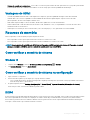 35
35
-
 36
36
-
 37
37
-
 38
38
-
 39
39
-
 40
40
-
 41
41
-
 42
42
-
 43
43
-
 44
44
-
 45
45
-
 46
46
-
 47
47
-
 48
48
-
 49
49
-
 50
50
-
 51
51
-
 52
52
-
 53
53
-
 54
54
-
 55
55
-
 56
56
-
 57
57
-
 58
58
-
 59
59
-
 60
60
Artigos relacionados
-
Dell Vostro 3268 Manual do proprietário
-
Dell Vostro 15 3568 Manual do proprietário
-
Dell OptiPlex 3060 Manual do usuário
-
Dell OptiPlex 3060 Manual do usuário
-
Dell Vostro 3470 Manual do usuário
-
Dell Vostro 3471 Manual do proprietário
-
Dell Precision 5530 Manual do usuário
-
Dell Precision 7920 Tower Manual do proprietário
-
Dell Vostro 3470 Manual do usuário
-
Dell OptiPlex 7760 All In One Manual do usuário